
Что такое Яндекс.Деньги, и как ими пользоваться? Яндекс.Деньги кошелек: регистрация, личный кабинет, вход
Руководство по созданию электронного кошелька «Яндекс.Деньги» и обзор личного кабинета.
Навигация
С каждым днём всё больше и больше людей предпочитают отказываться от наличных денег и оплачивать покупки банковскими картами или электронными переводами. Однако использовать банковские карты в интернете не всегда удобно и безопасно. В связи с этим в сети появилось множество электронных платежных систем, с помощью которых можно не только оплачивать покупки, но и коммунальные услуги, штрафы, задолженности по кредиту и так далее. В России самой популярной электронной платежной системой считается «Яндекс.Деньги».
В этой статье мы расскажем Вам, как завести себе электронный кошелёк «Яндекс.Деньги», как пользоваться личным кабинетом и как с его помощью оплачивать покупки или услуги.

Рисунок 1. Что такое «Яндекс.Деньги»?
Что такое «Яндекс.Деньги»?
- «Яндекс.Деньги» – это электронный кошелёк, созданный компанией «Яндекс», который служит для хранения денежных средств и оплаты всевозможных товаров и услуг. Сегодня электронные кошельки пользуются большой популярностью среди населения планеты. Но чаще всего они используются людьми, которые работают удаленно через интернет. Индивидуальные предприниматели и фрилансеры зачастую пользуются электронными кошельками для получения заработной платы.

Рисунок 2. Что такое «Яндекс.Деньги»?
- Основным преимуществом электронного кошелька перед банковским счетом является его доступность. Если счет в банке можно открыть с определенного возраста, то завести себе электронный кошелек может абсолютно любой. Также к достоинствам кошелька перед банками можно отнести простоту и скорость переводов. Операции по банковским счетам могут осуществляться в течение 3-5 рабочих дней, в зависимости от банка, в то время как переводы с кошелька на кошелек проходят моментально и без комиссии.
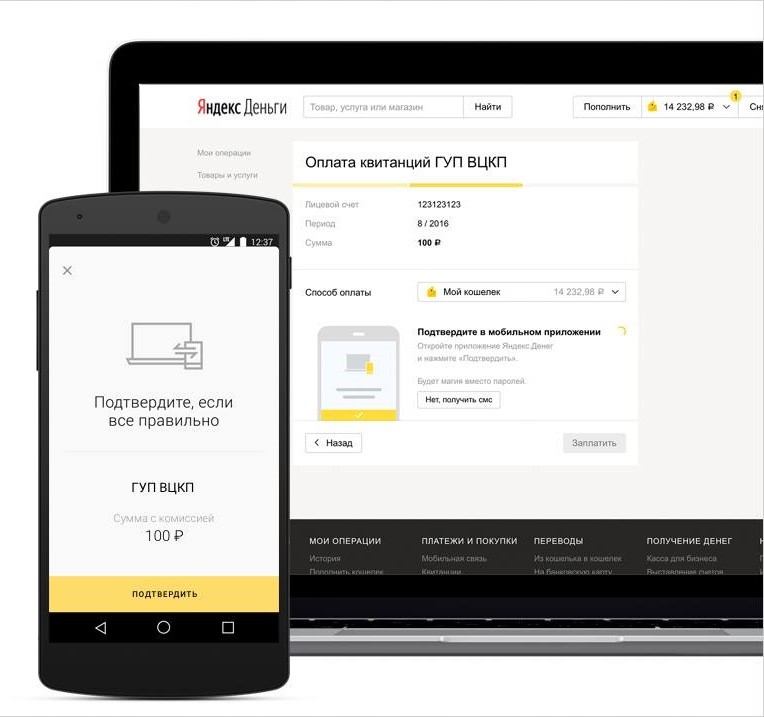
Рисунок 3. Что такое «Яндекс.Деньги»?
- С помощью кошелька «Яндекс.Деньги» можно оплачивать огромное количество услуг, включая интернет, ЖКХ, штрафы ГИБДД и задолженности по кредиту во многих банках. Также партнерами «Яндекс.Деньги» являются многие крупные интернет-магазины, где при оплате покупок с помощью электронного кошелька комиссия не взимается. Кроме того, если Вы пройдёте верификацию (предоставите свои паспортные данные и подтвердите их), Вы сможете заказать пластиковую карту «Яндекс.Деньги», с помощью которой можно будет оплачивать покупки в любых магазинах и снимать наличные.
Как создать кошелек «Яндекс.Деньги»?
Если Вы всерьёз задумались о создании электронного кошелька «Яндекс.Деньги», для начала Вам потребуется зарегистрироваться в системе. Сделать это можно с помощью одной из социальных сетей, однако Вам всё равно потребуется указать почту, на которую будут приходить квитанции по оплате и другая информация кошелька. Поэтому рекомендуется создать отдельную почту для этих нужд в системе «Яндекс». Итак, теперь по порядку:
- Шаг 1. Перейдите на главную страницу «Яндекс» и в верхнем правом углу нажмите на кнопку «Завести почту».
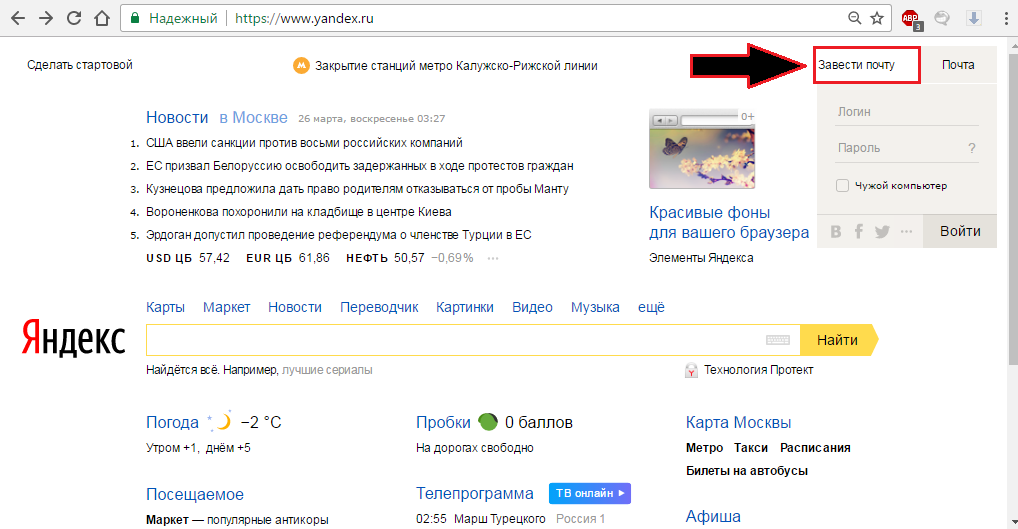
Рисунок 1. Как создать кошелек «Яндекс.Деньги»?
- Шаг 2. Вы попадете на страницу регистрации нового почтового ящика, где необходимо указать Ваши имя и фамилию, придумать логин для входа и пароль, а также указать номер телефона или задать контрольный вопрос.
- Если Вы в дальнейшем планируете верифицировать свой электронный кошелёк «Яндекс.Деньги», то рекомендуется указывать настоящие имя и фамилию, которые потом можно будет скрыть в настройках приватности.
- Кроме того, хоть создание почты без привязки к номеру телефона возможно, но при создании электронного кошелька он Вам всё равно понадобится. Поэтому рекомендуется указать его сразу, нажать на кнопку «Получить код» и ввести полученный по SMS код в появившееся поле.
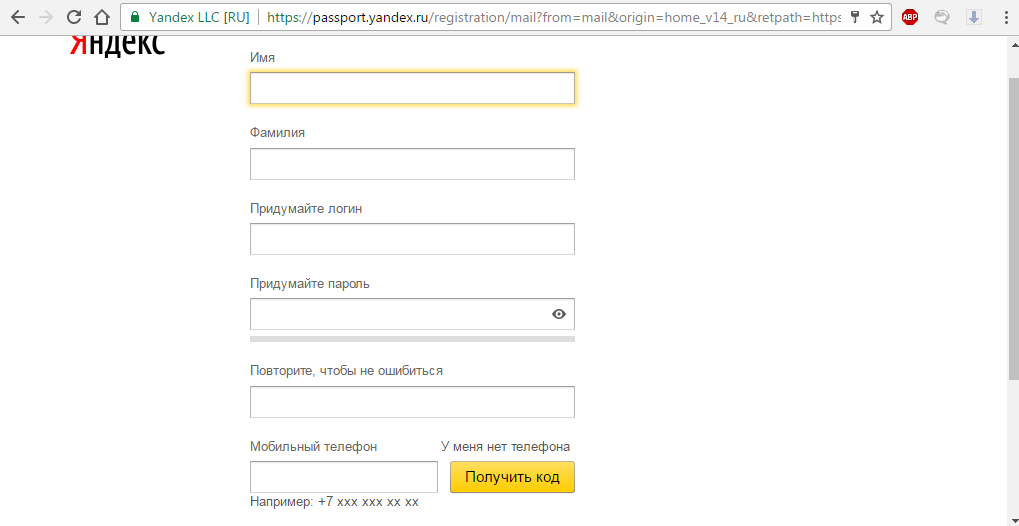
Рисунок 2. Как создать кошелек «Яндекс.Деньги»?
- Шаг 3. После введённого из SMS кода Вы попадёте в свой почтовый ящик. Для создания электронного кошелька Вам необходимо в верхней части страницы нажать на раздел меню «Ещё» и из выпадающего списка выбрать пункт «Деньги».
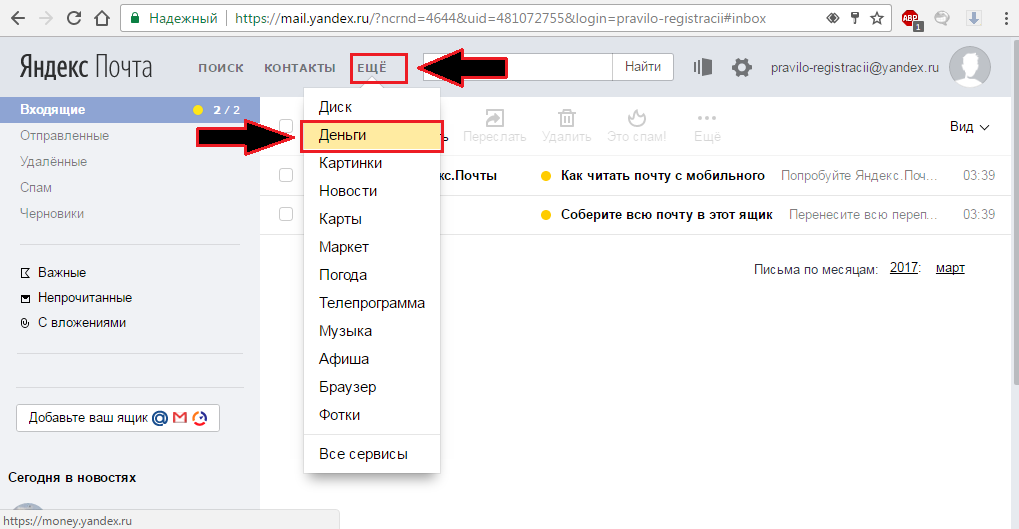
Рисунок 3. Как создать кошелек «Яндекс.Деньги»?
- Шаг 4. На открывшейся странице с информацией об электронном кошельке «Яндекс.Деньги» необходимо нажать кнопку «Открыть кошелёк», после чего Вы попадёте на страницу, где потребуется повторно ввести номер вашего мобильного телефона и получить по SMS код доступа, введя который Вы откроете свой собственный электронный кошелёк в системе «Яндекс».
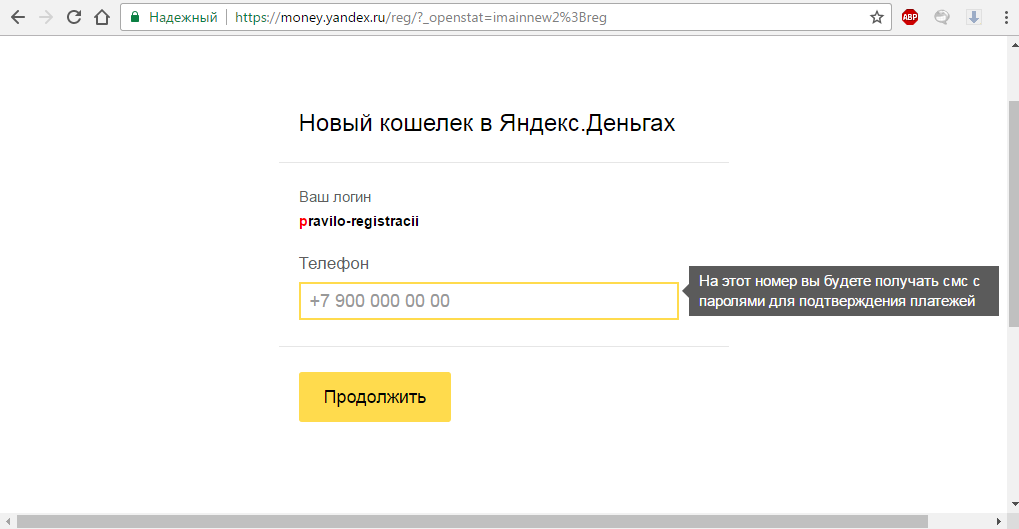
Рисунок 4. Как создать кошелек «Яндекс.Деньги»?
Вход в личный кабинет «Яндекс.Деньги»
- В большинстве электронных кошельков и платежных систем для входа в личный кабинет используются номера счета или мобильного телефона, однако с электронным кошельком «Яндекс.Деньги» дело обстоит немного иначе.
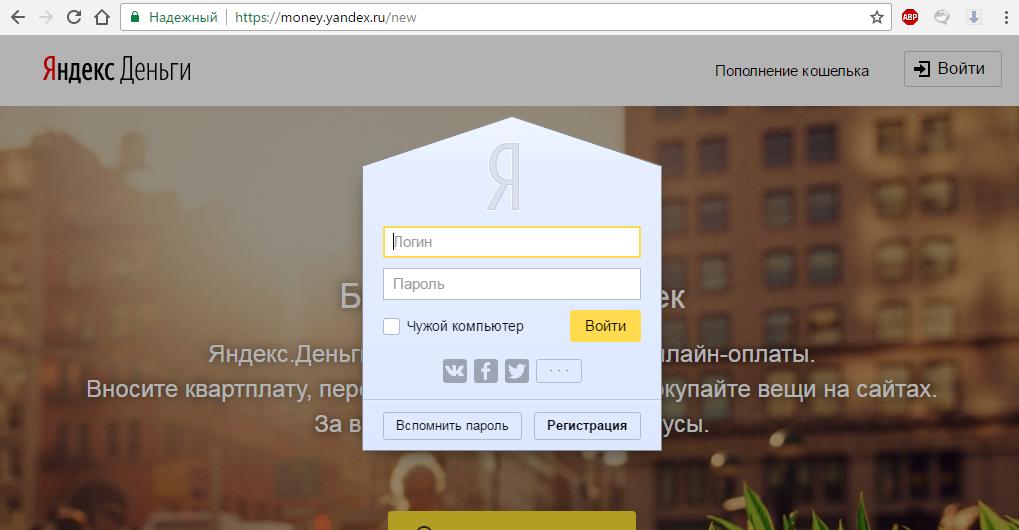
Вход в личный кабинет «Яндекс.Деньги»
- Если выйти из ранее созданной Вами почты и постараться войти в электронный кошелёк «Яндекс.Деньги» с официальной страницы, то можно увидеть, что для входа нельзя использовать номер счета или мобильный телефон.
- Для того, чтобы попасть в свой кошелёк «Яндекс.Деньги», необходимо вновь зайти на свою почту, а оттуда перейти в кошелёк через пункт меню «Ещё», как было показано на скриншоте при регистрации.
Как устроен личный кабинет электронного кошелька «Яндекс.Деньги»?
- После того, как Вы зашли в личный кабинет «Яндекс.Деньги» первым делом Вы попадёте на страницу с историей платежей. На ней отображаются все финансовые операции по счету, включая пополнение и списание с него средств. В каждом уведомлении о совершенных операциях содержится информация о сумме перевода, направление, а также дата выполнения операции.
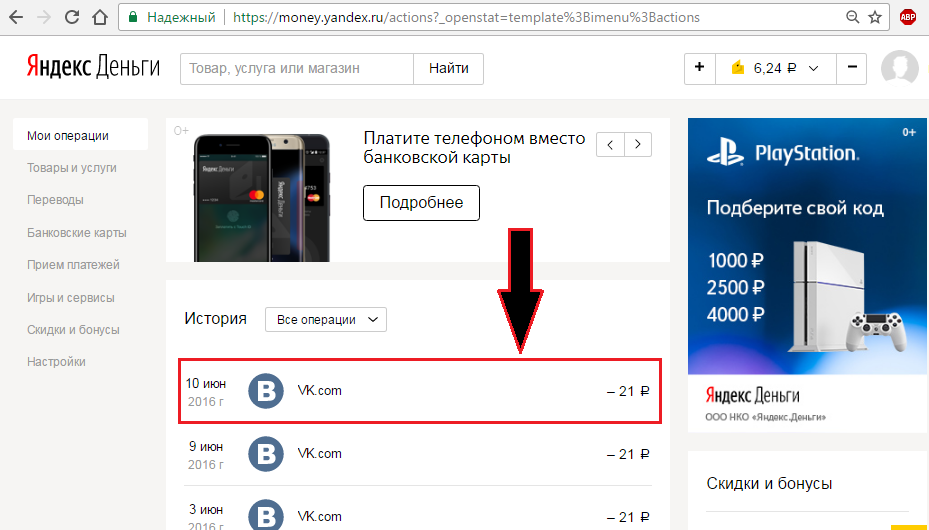
Рисунок 1. Как устроен личный кабинет электронного кошелька «Яндекс.Деньги»?
- В верхнем правом углу страницы расположен блок с балансом вашего лицевого счета. Нажав на «+» или «—», его можно пополнить или вывести с него средства. По центру находится поисковая строка, где можно найти магазины, услуги и товары по их названию для покупки. С левой стороны расположилось основное меню навигации по разделам личного кабинета.
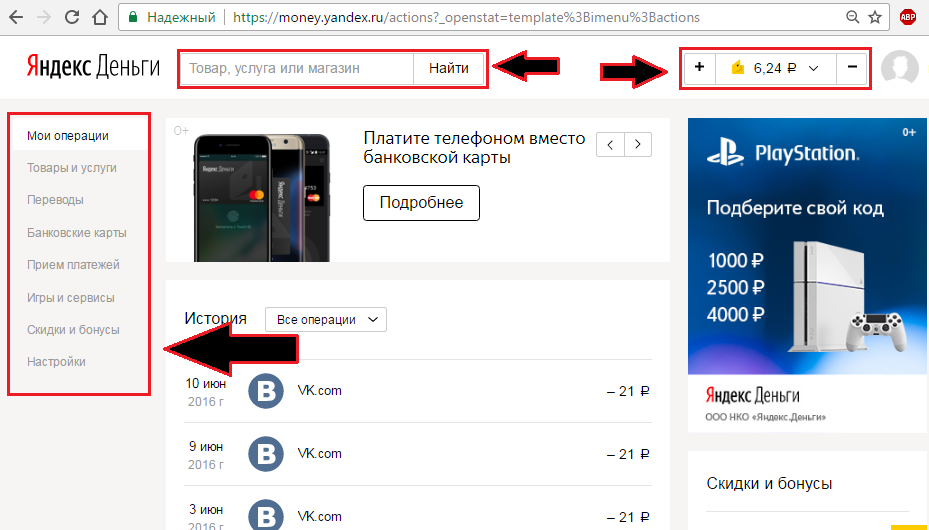
Рисунок 2. Как устроен личный кабинет электронного кошелька «Яндекс.Деньги»?
- Если перейти на вкладку «Товары и услуги», то здесь можно увидеть популярные сервисы для оплаты через электронный кошелек «Яндекс.Деньги». Самой большой популярностью пользуются сервисы оплаты штрафов, кредитов, интернет-услуг, мобильного телефона, задолженностей по кредиту и так далее. Чуть ниже расположен каталог с категориями разнообразных сервисов и интернет-магазинов.
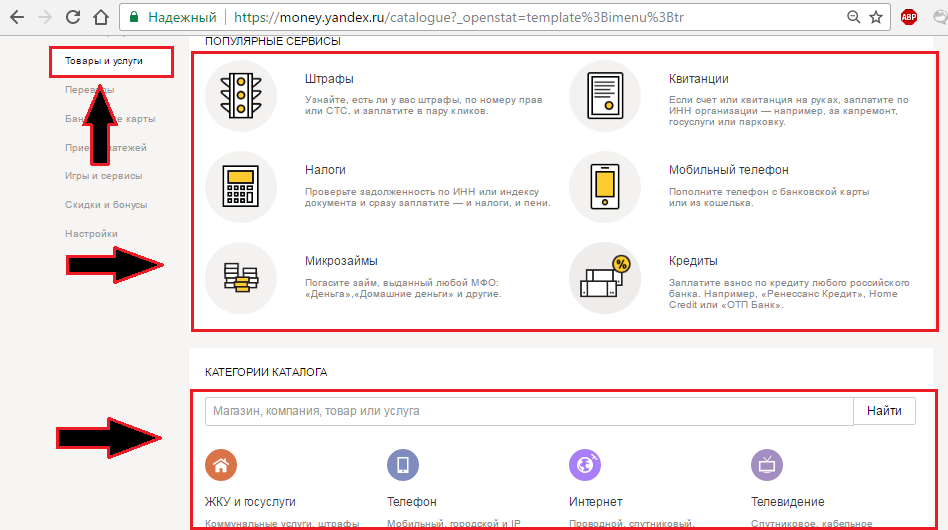
Рисунок 3. Как устроен личный кабинет электронного кошелька «Яндекс.Деньги»?
- На вкладке «Переводы» Вы можете перевести деньги со своего кошелька «Яндекс.Деньги» на другой кошелек или банковскую карту. Для этого в графе «Куда» необходимо выбрать направление перевода, ниже ввести номер счета получателя и сумму перевода. При переводе на другие кошельки комиссия составляет 0.5%, при переводе на банковские карты комиссия составляет 1% + процент банка, которым была выпущена карта получателя. Минимальная сумма перевода на другие кошельки – 10 рублей, минимальная сумма перевода на банковские карты – 500 рублей.
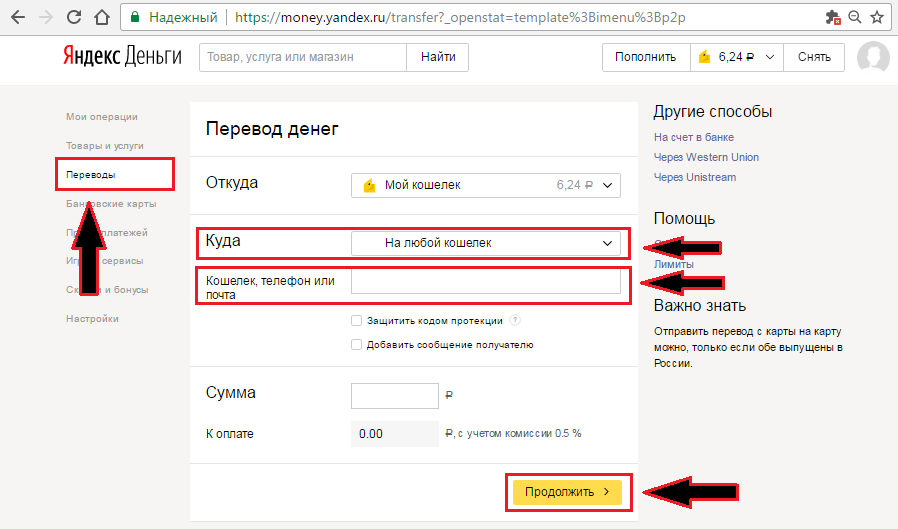
Рисунок 4. Как устроен личный кабинет электронного кошелька «Яндекс.Деньги»?
- На вкладке «Банковские карты» Вы можете привязать свою банковскую карточку к кошельку для пополнения и вывода средств, а также заказать себе пластиковую карту «Яндекс.Деньги», с помощью которой Вы сможете оплачивать покупки во всех магазинах прямо с вашего кошелька. Надо отметить, что заказ пластиковой карты возможен только при условии того, что Ваш электронный кошелек «Яндекс.Деньги» прошел верификацию.
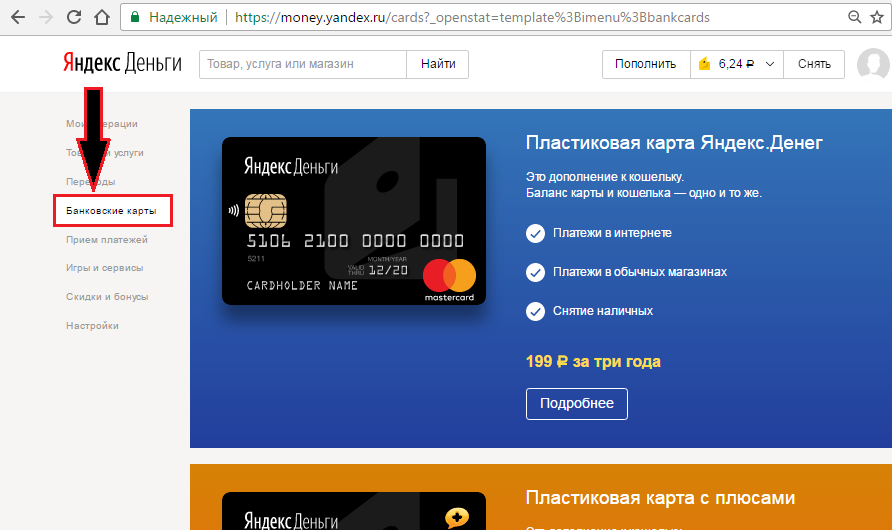
Рисунок 5. Как устроен личный кабинет электронного кошелька «Яндекс.Деньги»?
- Вкладка «Прием платежей» предназначена для фрилансеров и индивидуальных предпринимателей, которые занимаются заработком в интернете. Здесь Вы можете сгенерировать письмо со ссылкой на оплату ваших услуг или товаров, отправить его клиенту и, перейдя по ней, он сможет осуществить оплату прямо из письма. Также на этой вкладке можно сгенерировать кнопку оплаты для вставки на Ваш личный сайт или блог.
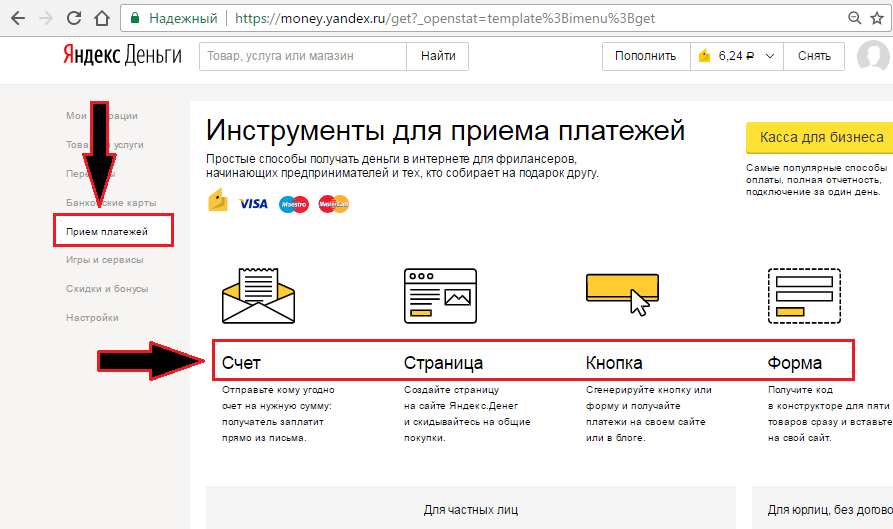
Рисунок 6. Как устроен личный кабинет электронного кошелька «Яндекс.Деньги»?
- Следующая вкладка «Игры и сервисы» предназначена для удобной покупки разнообразных игр, как для компьютера, так и для приставок типа Xbox и Sony PlayStation. Также через данную вкладку удобно пополнять Ваш игровой баланс в разных многопользовательских онлайн-играх и осуществлять переводы на такие игровые площадки как, например, Steam.
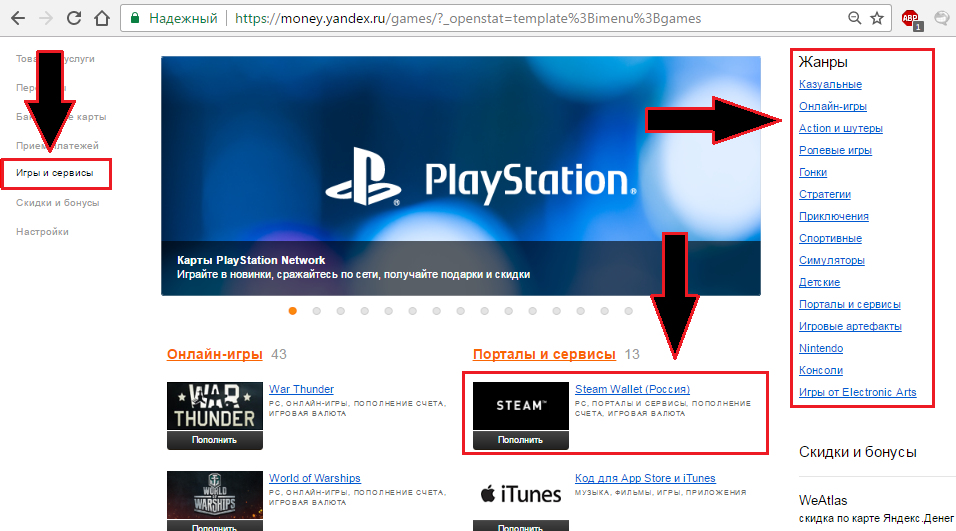
Рисунок 7. Как устроен личный кабинет электронного кошелька «Яндекс.Деньги»?
- Название вкладки «Скидки и бонусы» говорит само за себя. Здесь Вы можете следить за действующими акциями «Яндекс.Деньги», а также получать приятные подарки от партнёров платёжной системы за выполнение несложных заданий. Например, зарегистрироваться на каком-нибудь портале или пройти по реферальной ссылке.
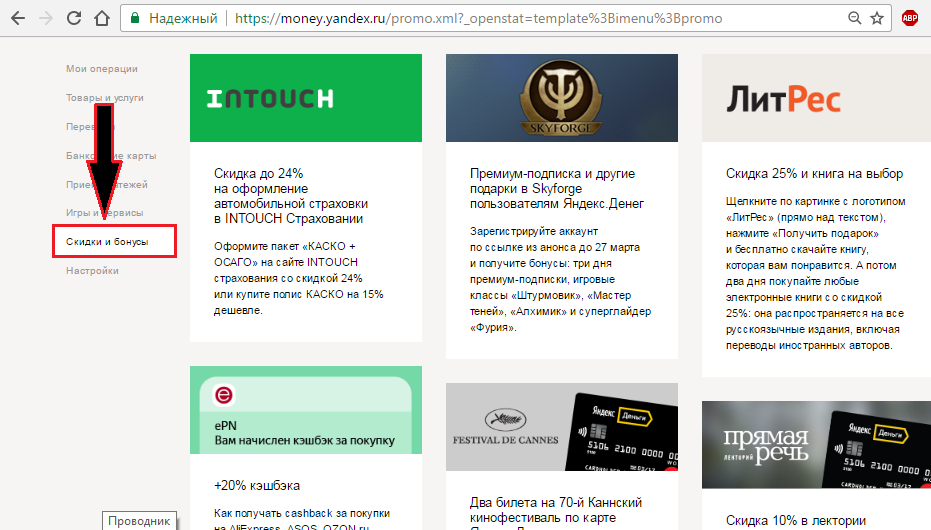
Рисунок 8. Как устроен личный кабинет электронного кошелька «Яндекс.Деньги»?
- Последняя и очень важная вкладка – это «Настройки». В ней указан Ваш номер счёта и отсюда Вы можете управлять своим электронным кошельком «Яндекс.Деньги». В верхней части страницы расположено основное меню с разделами настроек. На вкладке «Аккаунт» можно пройти идентификацию счета, настроить отображение баланса, установить настройки безопасности, изменить номер телефона и многое другое. На вкладке «Банковские карты» осуществляется привязка Ваших карт к номеру сёта электронного кошелька, а во вкладке «Информирование» задаются настройки для приходящих уведомлений.
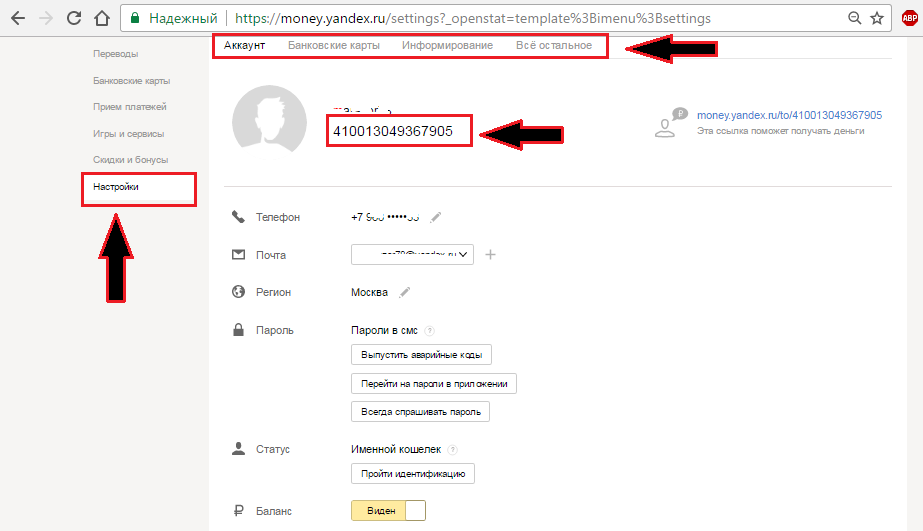
Рисунок 9. Как устроен личный кабинет электронного кошелька «Яндекс.Деньги»?
